Pembuatan video menjadi mudah dan mengesankan, berkat alat Kecerdasan Buatan (AI) modern seperti HaiperAI. Alat ini didukung oleh DeepMind dan menawarkan berbagai fitur untuk menghasilkan video dan animasi dari teks. Panduan ini akan membimbing Anda langkah demi langkah dalam menggunakan HaiperAI untuk membuat video berkualitas tinggi sesuai dengan kebutuhan Anda.
Temuan Utama
- HaiperAI adalah alat gratis yang relatif baru untuk membuat video, yang dapat membuat baik gambar maupun animasi.
- Kualitas outputnya mengesankan, meskipun panjang video maksimal hanya 2 detik.
Panduan Langkah Demi Langkah
1. Mengakses HaiperAI
Untuk memulai menggunakan HaiperAI, kunjungi situs web alat ini. Karena ini alat baru, antarmukanya dirancang dengan sangat sederhana. Anda akan menemukan berbagai opsi di sebelah kiri seperti "Jelajahi," "Kreasi," "Favorit," dan profil Anda. Di sini Anda dapat menjelajah dan mengenal platform tersebut.
2. Registrasi dan Profil
Jika Anda ingin menggunakan HaiperAI, Anda harus mendaftar terlebih dahulu. Proses registrasinya mudah dan Anda dapat mendaftar dengan cepat menggunakan alamat email Anda. Pastikan untuk memilih kata sandi yang kuat untuk memastikan keamanan akun Anda.
3. Beralih ke Mode Terang
Jika Anda tidak suka mode gelap, Anda dapat mengaktifkan Mode Terang. Dalam mode ini, desainnya terlihat lebih ramah dan Anda dapat dengan mudah memahami antarmuka pengguna. Ini berguna terutama ketika Anda bekerja pada proyek-proyek yang memakan waktu lama dan menginginkan pengalaman visual yang menyenangkan.
4. Memulai Pembuatan Video
Setelah masuk, Anda akan memiliki akses ke fitur "Buat Video dengan Teks". Klik itu dan bersiaplah untuk memasukkan teks yang akan diubah menjadi video. Pastikan teksnya ringkas untuk mencapai kualitas terbaik.
5. Memasukkan Teks dan Mengunggah Gambar
Saatnya memasukkan teks Anda. Anda juga dapat mengunggah gambar Anda sendiri yang ingin dianimasikan. HaiperAI memberi Anda kemampuan untuk membuat gambar dan menganimasikan video. Manfaatkan fitur ini untuk mengungkapkan kreativitas Anda.
6. Animasi Gambar
Fitur lain yang berguna dari HaiperAI adalah kemampuannya untuk menganimasikan gambar. Anda dapat menggunakan fitur ini untuk mengubah gambar diam menjadi animasi hidup. Ini sangat membantu jika Anda ingin mencapai efek dinamis dalam video Anda.
7. Mengaplikasikan Gaya dan Efek
Anda dapat menyesuaikan gaya video Anda sesuai keinginan. Berbagai filter, warna, dan efek tersedia untuk Anda. Penyesuaian gaya ini penting untuk memaksimalkan efek visual konten Anda. Bereksperimenlah dengan berbagai opsi untuk menemukan yang paling cocok dengan visi Anda.
8. Pratinjau dan Penyesuaian
Setelah menambahkan elemen kreatif Anda, Anda dapat melihat pratinjau video Anda. Periksa apakah semuanya terlihat seperti yang Anda bayangkan. Jika perlu, sesuaikan teks, gambar, atau animasi untuk mendapatkan hasil terbaik.
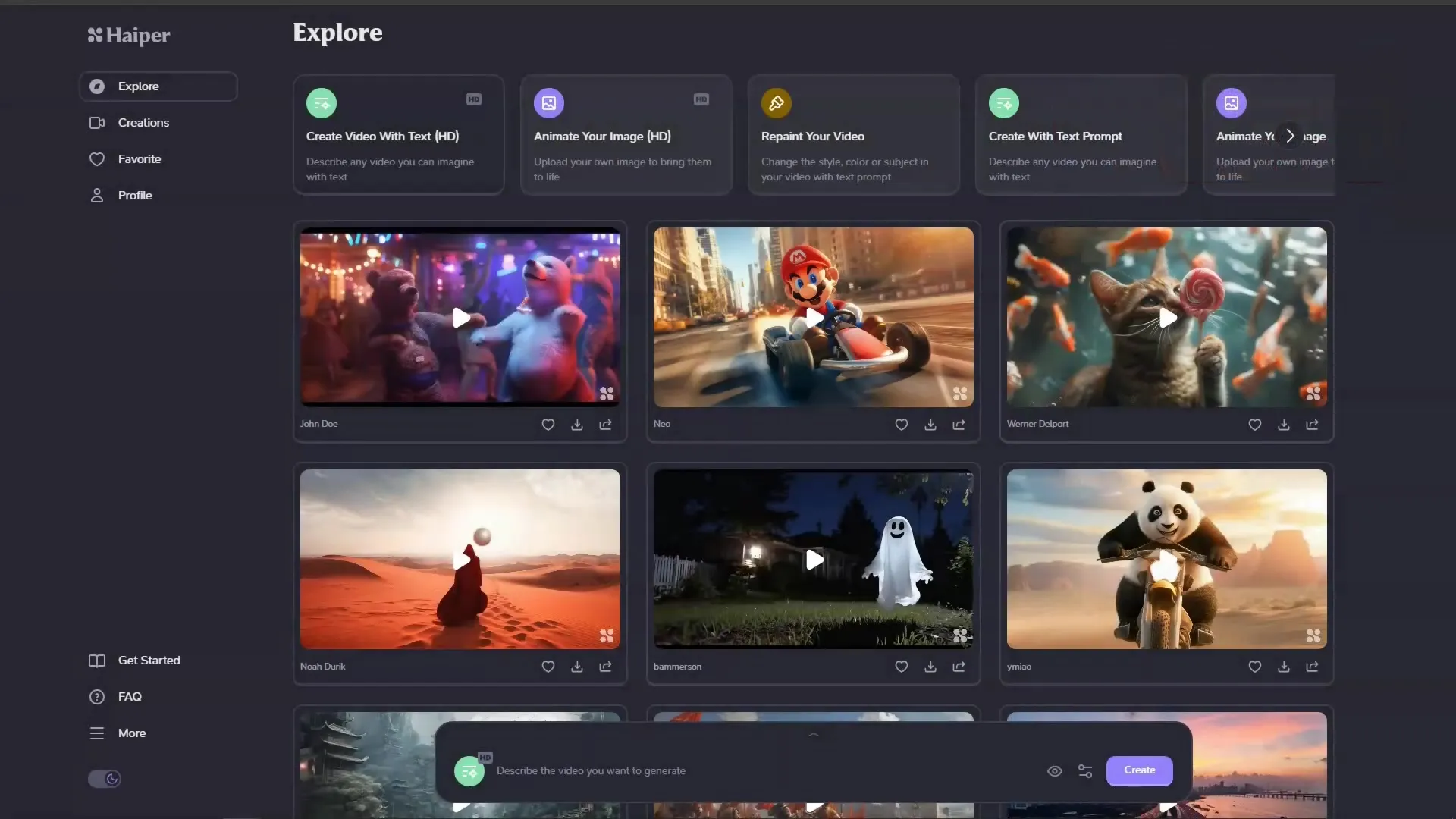
9. Menyimpan dan Menerbitkan Video
Jika Anda puas dengan video Anda, Anda dapat menyimpannya dan menerbitkannya di platform Anda. Ingatlah untuk memeriksa persetujuan penggunaan konten, terutama jika Anda menggunakan materi yang dilindungi hak cipta.
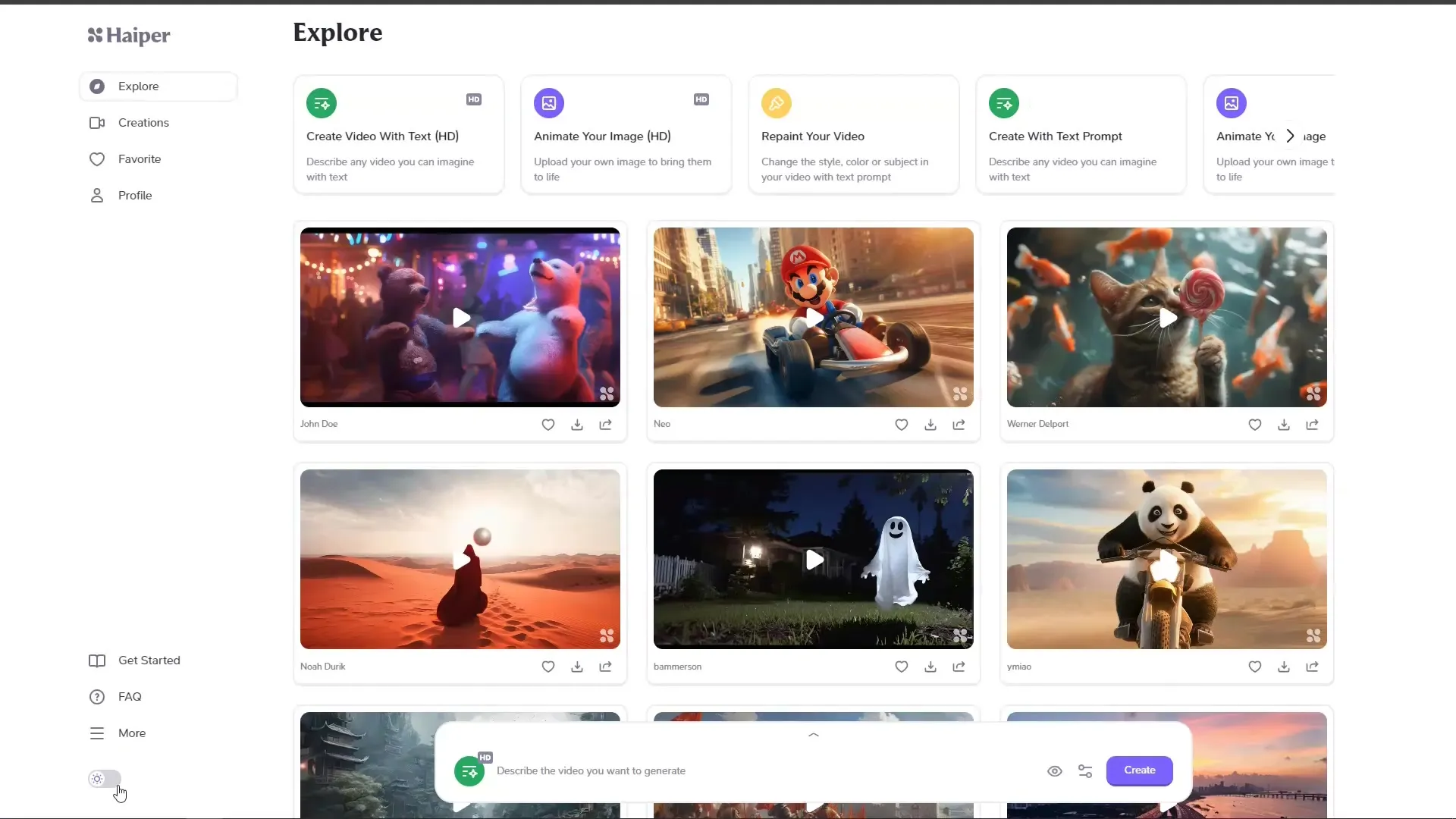
10. Membuat dan Menguji Proyek Lainnya
Ekperimen dengan teks dan tema berbeda untuk merasakan kemungkinan yang ditawarkan oleh HaiperAI. Anda juga dapat melihat bagian "Kreasi" untuk melihat video yang telah Anda buat dan mendapatkan inspirasi.
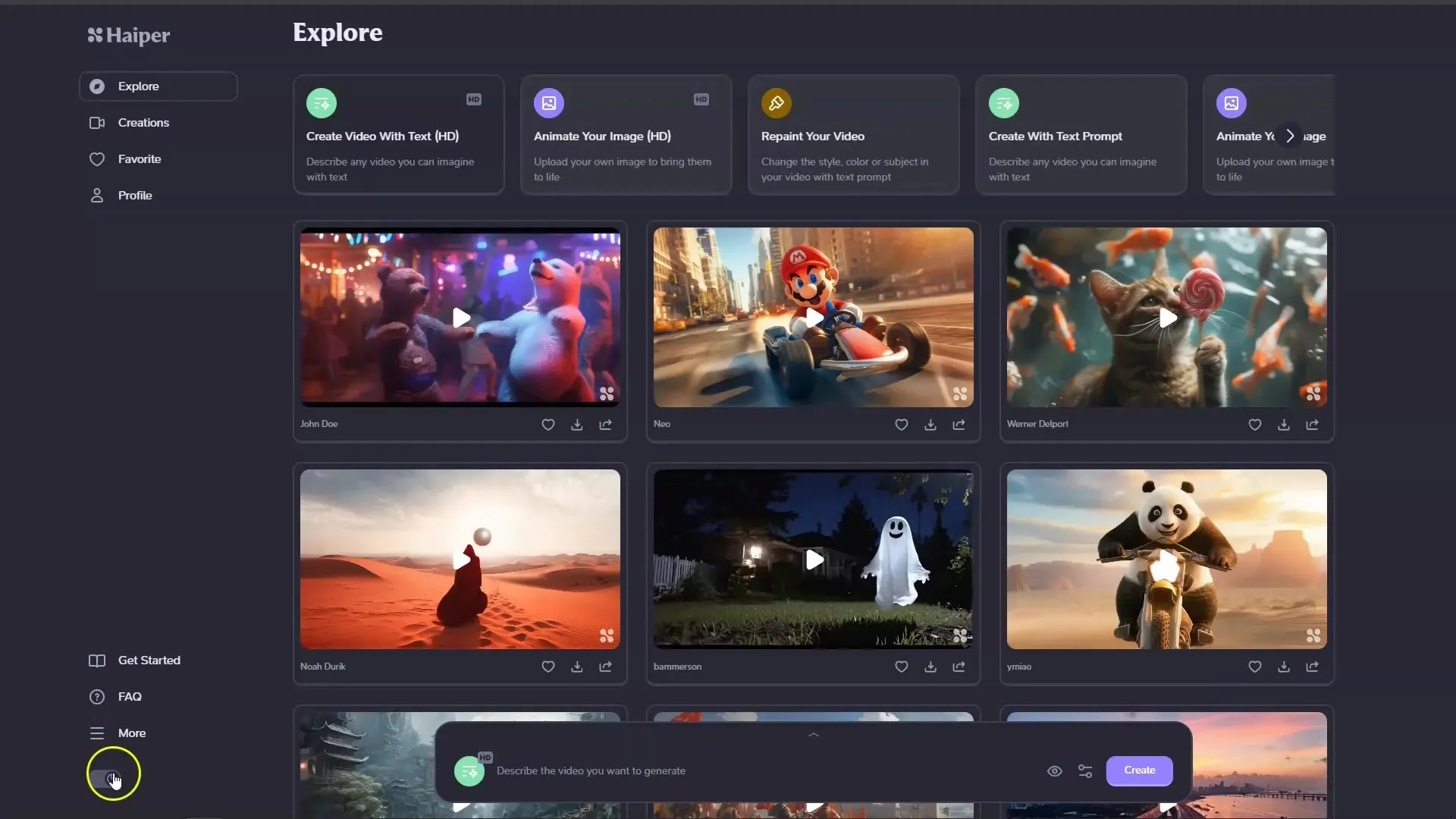
Ringkasan
Dalam panduan ini, Anda telah belajar cara membuat video mengesankan menggunakan HaiperAI. Mulai dari registrasi dasar hingga pembuatan dan penyesuaian video Anda dan hingga publikasi produk jadi Anda - penggunaan HaiperAI efisien dan ramah pengguna. Manfaatkan peluang yang ditawarkan oleh alat ini untuk menjadi kreatif dan inovatif.
Pertanyaan Umum
Berapa biaya HaiperAI?HaiperAI dapat digunakan secara gratis sekarang.
Berapa lama video yang diizinkan?Video dapat berdurasi maksimal 2 detik.
Apakah saya bisa mengunggah gambar sendiri?Ya, Anda dapat mengunggah dan menganimasikan gambar Anda sendiri.
Apakah video yang dihasilkan memiliki kualitas tinggi?Ya, kualitas video sangat baik meskipun durasinya pendek.
Apakah saya bisa menyesuaikan gaya video saya?Ya, Anda dapat mengaplikasikan berbagai gaya dan efek untuk mempersonalisasi video Anda.


